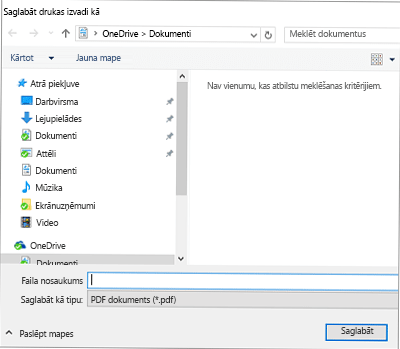Varat izmantot Android planšetdatoru vai tālruni, iPad vai iPhone vai Windows Mobile ierīci, lai konfigurētu portreta (vertikālo) vai ainavas (horizontālo) orientāciju saviem Word dokumentiem.
Piezīme.: Visi orientācijas līdzekļi nav pieejami visās ierīcēs.
Piezīme.: Programmā Word mobilajām ierīcēm nevar izmantot atšķirīgu orientāciju noteiktām dokumenta lappusēm vai sadaļām. Šis līdzeklis ir pieejams tikai Microsoft 365 abonentiem noteikta lieluma ierīcēs. Ja jums irMicrosoft 365 abonements, pārliecinieties, vai jums ir jaunākā Office versija.
Android planšetdatorā vai tālrunī
Ja izmantojat Android planšetdatoru vai tālruni, varat mainīt dokumenta orientāciju, kamēr strādājat ar to vai pirms drukāšanas.
-
Planšetdatorā pieskarieties pie izkārtojums . Ja izmantojat Android tālruni, pieskarieties pie ikonas Rediģēt

-
Cilnē izkārtojums pieskarieties pie orientācija.

-
Pieskarieties pie portrets vai ainava.
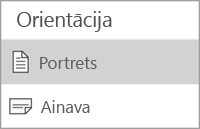
-
Planšetdatorā pieskarieties pie Fails vai pieskarieties pie faila ikonas

-
Pieskarieties pie Drukāt.
-
Sadaļā orientācijapieskarieties pie portrets vai ainava.
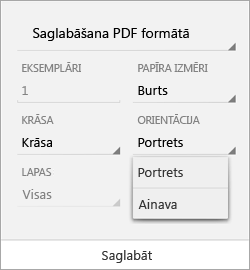
-
Pieskarieties pie Drukāt vai pieskarieties pie Saglabāt , lai failu saglabātu PDF formātā.
-
Ja tiek prasīts, ievadiet faila nosaukumu un atrašanās vietu un pēc tam pieskarieties pie Saglabāt.
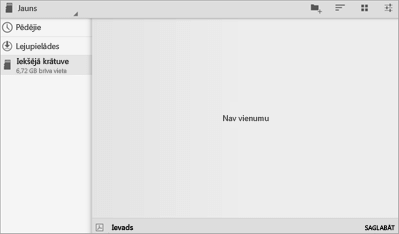
iPad vai iPhone ierīcē
Ja izmantojat iPad vai iPhone, varat mainīt dokumenta orientāciju, kamēr strādājat ar to.
-
Ierīcē iPad pieskarieties pie izkārtojums . Ja izmantojat iPhone tālruni, pieskarieties pie ikonas Rediģēt

-
Cilnē izkārtojums pieskarieties pie orientācija.

-
Pieskarieties pie portrets vai ainava.
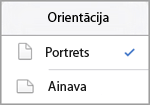
Word dokumentu lappuses orientāciju nevar mainīt, pirms drukājat ierīcē iPad vai iPhone.
Windows planšetdatorā vai tālrunī
Ja izmantojat Windows planšetdatoru vai tālruni, varat mainīt dokumenta orientāciju, kamēr strādājat ar to vai pirms drukāšanas.
-
Pieskarieties pie izkārtojums. Ja izmantojat Windows Phone, pieskarieties pie vēl

-
Cilnē izkārtojums pieskarieties pie orientācija.

-
Pieskarieties pie portrets vai ainava.
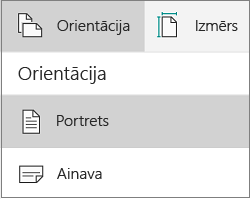
-
Planšetdatorā pieskarieties pie Fails vai pieskarieties pie faila ikonas

-
Pieskarieties pie Drukāt.
-
Pieskarieties pie Citi iestatījumi.
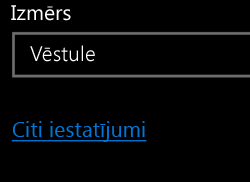
-
Sadaļā orientācijanolaižamajā sarakstā atlasiet ainava vai portrets .

-
Pieskarieties pie Labi.
-
Pieskarieties pie Drukāt.
-
Ja tiek prasīts, ievadiet faila nosaukumu un atrašanās vietu un pēc tam pieskarieties pie Saglabāt.